先来看效果图
有一种瓷砖的效果,仿佛风景照片是嵌在瓷砖里的


那么如何来制作这样的选区呢?鼠标点击选区工具,选择单行选框工具,根据网格线,做一些行选区,然后再点击单列选区工具,根据网格线,做列的选区,结果就如上图所示的方格选区。这里切记,要选择选区相加的模式,设置的地方如下图绿框处所示,只有选择了这个,单行和单列的选区才可以都添加到整个选区

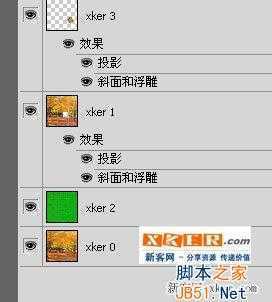
这时,我们可以将网格关闭了,因为有网格的时候显得很乱
选择矩形选框工具,在xker1图层上做一个瓷砖的选区,按ctrl+j键复制图层,得到xker3
然后回到xker1,删除
在xker0图层上方新建一个图层,填充颜色,这里可以任选一个颜色
对xker2执行滤镜——纹理——龟裂纹
然后将xker3图层移动下再旋转方向,完工啦

如果您喜欢本文请分享给您的好友,谢谢!
原文:http://www.jb51.net/photoshop/115011.html